Las 9 mejores formas de reparar la copia de seguridad de WhatsApp que no se restaura en el iPhone
Comprar un teléfono nuevo implica restaurar los datos de la copia de seguridad de tu teléfono anterior en tu nuevo dispositivo. Es perfecto en un iPhone si tiene una copia de seguridad de sus datos en el almacenamiento de iCloud. Sin embargo, una aplicación con la que puede tener problemas para restaurar una copia de seguridad es WhatsApp.
A veces, la copia de seguridad de WhatsApp se restaura a un cierto porcentaje y se bloquea indefinidamente. Puede ser molesto porque no puedes ver todos tus chats y medios en tu nuevo iPhone. Afortunadamente, puede seguir algunos pasos simples para corregir este error y restaurar su copia de seguridad de WhatsApp.
- 1. Usa una conexión Wi-Fi estable
- 2. Verifique el almacenamiento restante de iCloud
- 3. Comprueba el almacenamiento restante en el iPhone
- 4. Asegúrese de que se haya concedido acceso a iCloud para WhatsApp
- 5. Elimine su cuenta de iCloud e inicie sesión nuevamente
- 6. Actualizar WhatsApp desde la App Store
- 7. Actualizar de la versión beta a la estable de WhatsApp
- 8. Actualice su iPhone a la última versión de iOS
- 9. Forzar reinicio de iPhone
- Restaura tus chats y medios de WhatsApp
1. Usa una conexión Wi-Fi estable
Las copias de seguridad de WhatsApp suelen ser grandes gracias a los chats y archivos multimedia como fotos, videos y notas de voz. Por lo tanto, es mejor restaurar su copia de seguridad de WhatsApp mientras está conectado a una conexión Wi-Fi estable.
 Cómo Crear Un Código QR En 7 Sencillos Pasos
Cómo Crear Un Código QR En 7 Sencillos PasosLa descarga de un archivo de copia de seguridad a través de datos móviles puede llevar mucho tiempo e incluso fallar si la conexión es intermitente.
2. Verifique el almacenamiento restante de iCloud
Puede parecer extraño, pero debe tener suficiente almacenamiento de iCloud para descargar una copia de seguridad y restaurarla en su iPhone. Whatsapp recomienda tener al menos el doble del tamaño de la copia de seguridad como almacenamiento gratuito de iCloud. Así es como puede verificar su almacenamiento gratuito de iCloud y eliminar archivos innecesarios.
Paso 1: Abra la aplicación Configuración en su iPhone y toque su nombre que se muestra en la parte superior. Esto abrirá la configuración de iCloud.
 No Hay Altavoces Ni Auriculares Conectados: Métodos Para Solucionarlo
No Hay Altavoces Ni Auriculares Conectados: Métodos Para Solucionarlo2do paso: Ahora toque en iCloud.
Paso 3: La cantidad de almacenamiento ocupado se mostrará aquí. Para verificar el tamaño de su copia de seguridad de WhatsApp, seleccione la opción Administrar almacenamiento.
 Cómo Recuperar La Contraseña De Windows 10
Cómo Recuperar La Contraseña De Windows 10Paso 4: Ahora verá una lista de aplicaciones y servicios en orden descendente de su tamaño ocupado en iCloud. Busque WhatsApp en esta lista y podrá ver el almacenamiento ocupado al lado. Este es el tamaño de su copia de seguridad de WhatsApp.
Asegúrese de que el espacio libre en iCloud sea al menos 2 veces el tamaño de su copia de seguridad de WhatsApp. Alternativamente, puede liberar espacio de almacenamiento de iCloud en su iPhone eliminando archivos innecesarios.
3. Comprueba el almacenamiento restante en el iPhone
Necesitará suficiente espacio libre en su iPhone para restaurar su copia de seguridad, así como almacenamiento gratuito de iCloud. De lo contrario, sus medios no se pueden descargar a la memoria del teléfono y la restauración fallará. Te mostramos cómo verificar el almacenamiento disponible en tu iPhone.
Lee También SpyHunter 5. Usabilidad, Efectividad Y Confiabilidad
SpyHunter 5. Usabilidad, Efectividad Y ConfiabilidadPaso 1: Abra la aplicación Configuración en su iPhone y vaya a General.
2do paso: Seleccione Almacenamiento de iPhone.
 Los 7 Mejores AntiMalware Para Windows
Los 7 Mejores AntiMalware Para WindowsPaso 3: Podrá ver el espacio de almacenamiento restante en su iPhone en la parte superior de la pantalla.
Asegúrese de que también sea más de 2 veces el tamaño de la copia de seguridad de WhatsApp. Si el espacio de almacenamiento disponible es menor, puede liberar espacio en su iPhone e intentar restaurar la copia de seguridad de WhatsApp.
4. Asegúrese de que se haya concedido acceso a iCloud para WhatsApp
WhatsApp debe tener acceso a su cuenta de iCloud para acceder y descargar la copia de seguridad en su iPhone. Vea cómo otorgar acceso a WhatsApp.
Paso 1: Abra la aplicación Configuración en su iPhone y toque su nombre que se muestra en la parte superior. Esto abrirá la configuración de iCloud.
Lee También Cómo Activar Windows Defender Directiva De Grupo
Cómo Activar Windows Defender Directiva De Grupo2do paso: Ahora toque en iCloud.
Paso 3: Desplácese hacia abajo para encontrar WhatsApp y active el interruptor junto a él.
5. Elimine su cuenta de iCloud e inicie sesión nuevamente
También es posible que iCloud Drive tenga problemas para sincronizarse con su iPhone. En este caso, WhatsApp no accederá a su copia de seguridad. Puede intentar cerrar sesión en iCloud y volver a iniciar sesión en su iPhone para ver si eso resuelve el problema. Así es cómo.
Paso 1: Abra la aplicación Configuración en su iPhone y toque su nombre que se muestra en la parte superior. Esto abrirá la configuración de iCloud.
2do paso: Desplácese hacia abajo y encontrará la opción Cerrar sesión. Presiónelo.
Paso 3: Ingrese su contraseña de ID de Apple y seleccione Desactivar en la esquina superior derecha. Se cerrará la sesión de su cuenta de iCloud.
Paso 4: Encontrará la opción de inicio de sesión en el mismo menú. Tóquelo e inicie sesión en su cuenta de Apple nuevamente.
Espere un momento e intente restaurar su copia de seguridad de WhatsApp ahora.
6. Actualizar WhatsApp desde la App Store
A veces, una versión con errores de una aplicación puede causar problemas. Vaya a la App Store y verifique si tiene una actualización disponible para WhatsApp. Actualice la aplicación y verifique si puede restaurar su copia de seguridad. Te mostramos cómo actualizar aplicaciones en tu iPhone.
Paso 1: Abra la App Store en su iPhone y toque la imagen de vista previa en la esquina superior derecha.
2do paso: Desplácese hacia abajo para ver una lista de todas las actualizaciones pendientes. Seleccione la opción Actualizar junto a la aplicación que desea actualizar.
7. Actualizar de la versión beta a la estable de WhatsApp
Una versión beta de WhatsApp puede presentar nuevas funciones, pero los errores y fallas a menudo acompañan al software beta. Esto puede impedirle restaurar una copia de seguridad.
Desinstale la versión beta de WhatsApp de su iPhone y vuelva a instalar una versión estable de la aplicación desde la App Store.
8. Actualice su iPhone a la última versión de iOS
El problema podría no estar en WhatsApp hasta donde usted sabe y podría estar en el software de su iPhone. La mejor manera de solucionar este problema es actualizar la versión de iOS en su iPhone. Así es cómo.
Paso 1: Vaya a la aplicación Configuración en su iPhone y seleccione General.
2do paso: Presiona Actualización de software.
Paso 3: Si hay una nueva actualización disponible, aparecerá allí. Seleccione Instalar y espere a que se complete la instalación.
9. Forzar reinicio de iPhone
A veces, un restablecimiento completo puede solucionar problemas comunes en su iPhone. Si ninguna de las soluciones anteriores funcionó para usted, así es como puede forzar el reinicio de su iPhone y ver si eso resuelve su problema.
Para iPhone 6s o inferior:
Presiona simultáneamente el botón de inicio y el botón de encendido y suéltalos cuando veas el logo de Apple.
Para iPhone 7:
Mantenga presionada la tecla para bajar el volumen y el botón de encendido apaga. Suelta cuando veas el logo de Apple.
Para iPhone 8 y posteriores:
Presione y suelte la tecla para subir el volumen, presione y suelte la tecla para bajar el volumen, luego presione y mantenga presionado el botón lateral hasta que vea el logotipo de Apple.
Restaura tus chats y medios de WhatsApp
Estos pasos deberían ayudarlo a restaurar la copia de seguridad de WhatsApp de su antiguo iPhone al nuevo. Todo, desde sus chats hasta los archivos multimedia intercambiados con sus contactos, debería volver a estar en su iPhone.
Si quieres conocer otros artículos parecidos a Las 9 mejores formas de reparar la copia de seguridad de WhatsApp que no se restaura en el iPhone puedes visitar la categoría Informática.


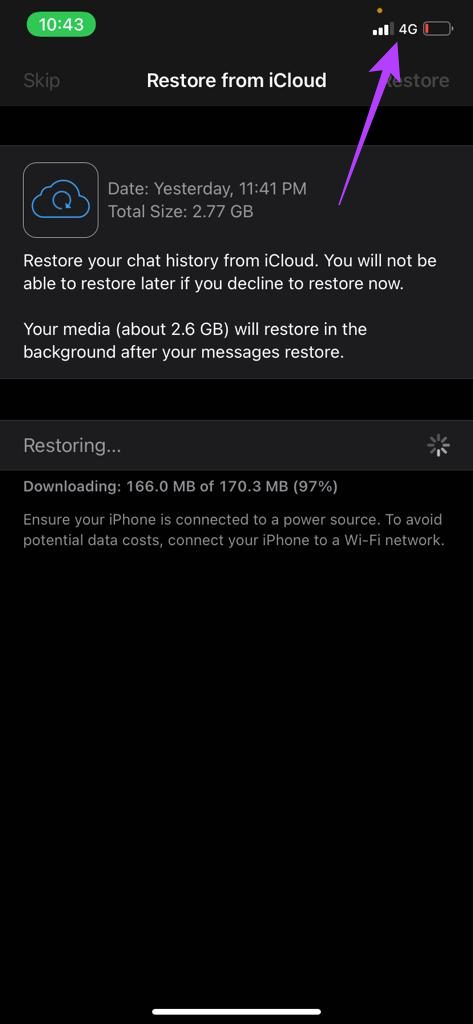
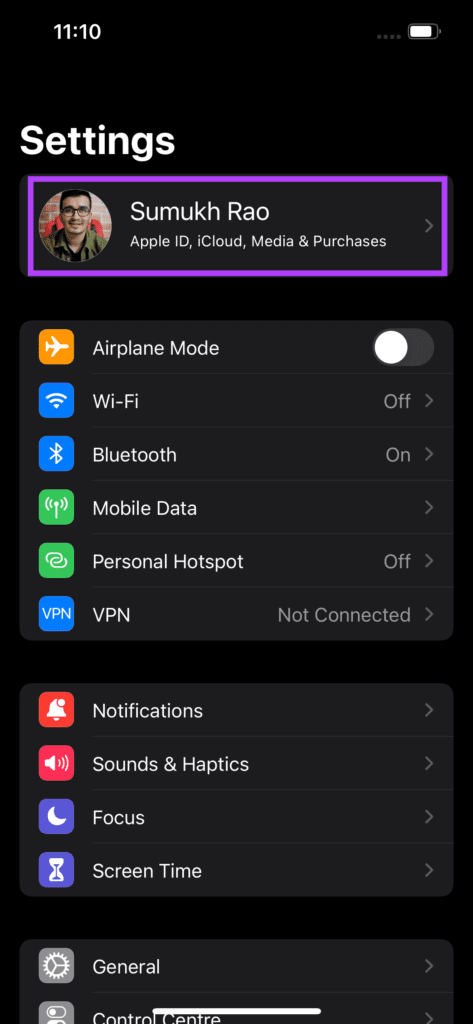
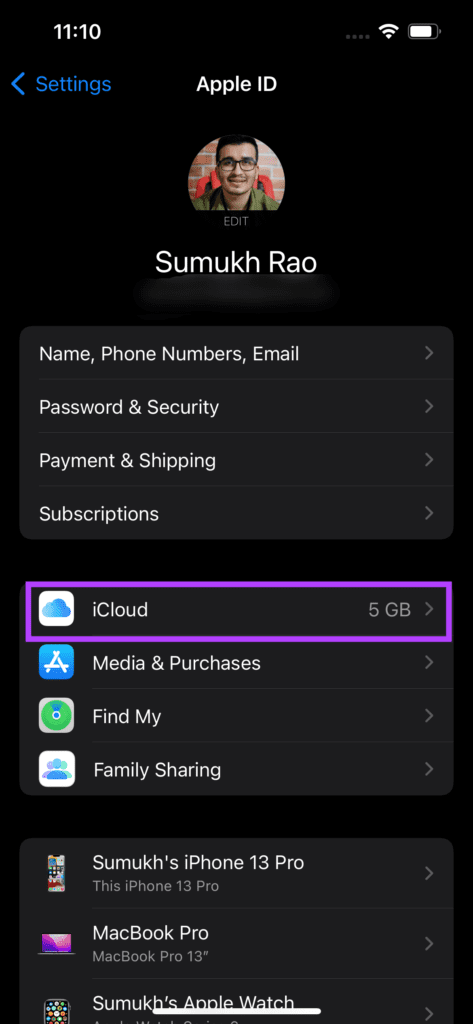
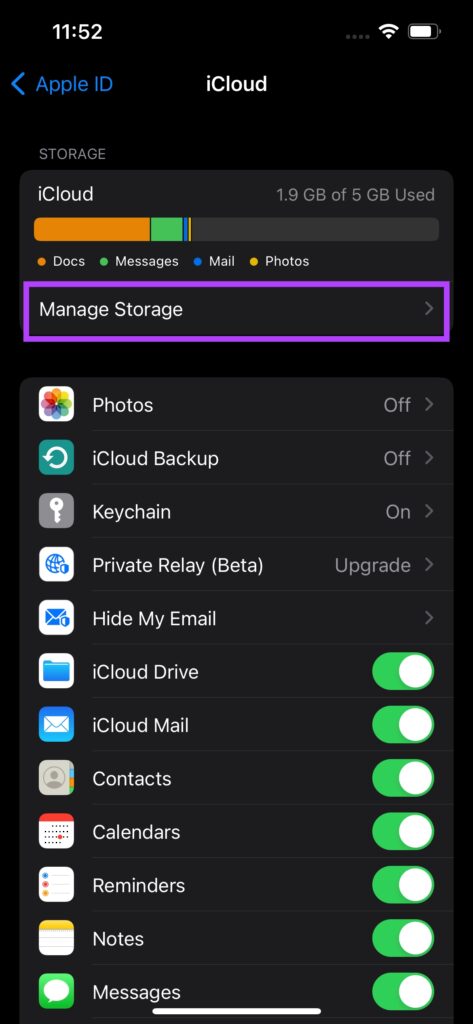
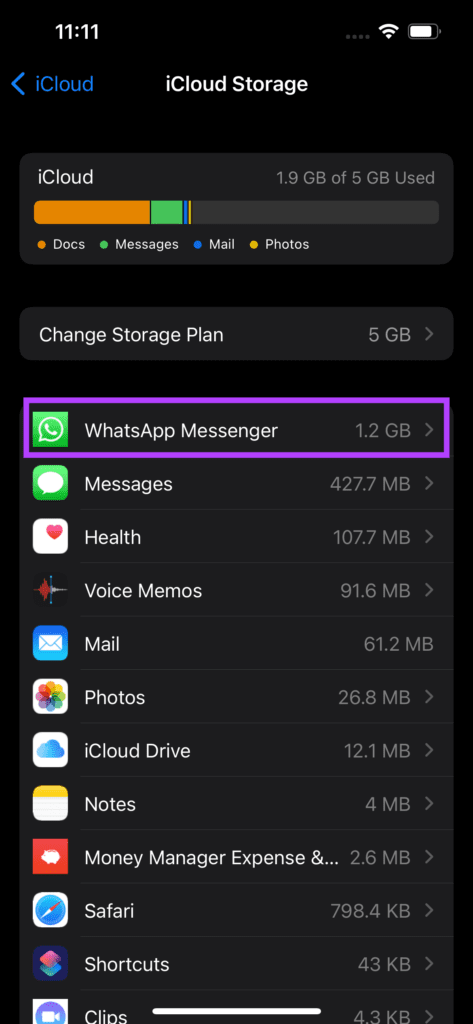
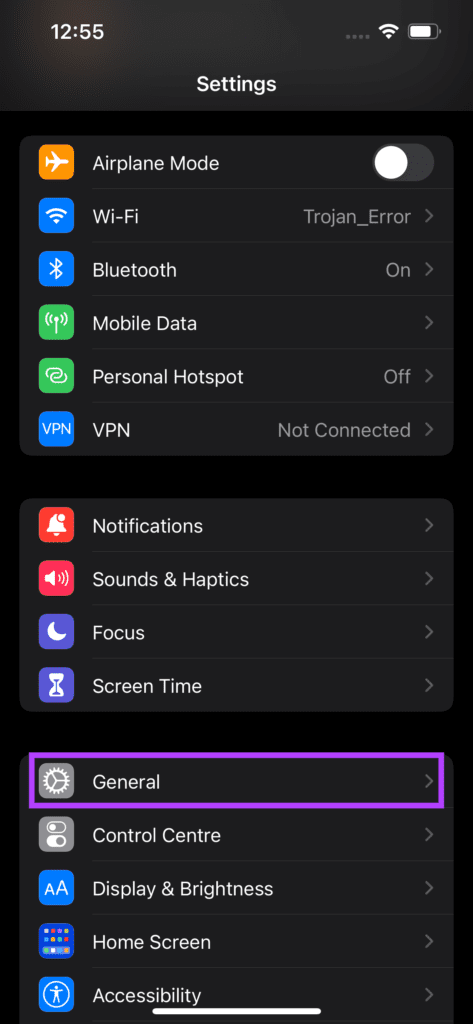
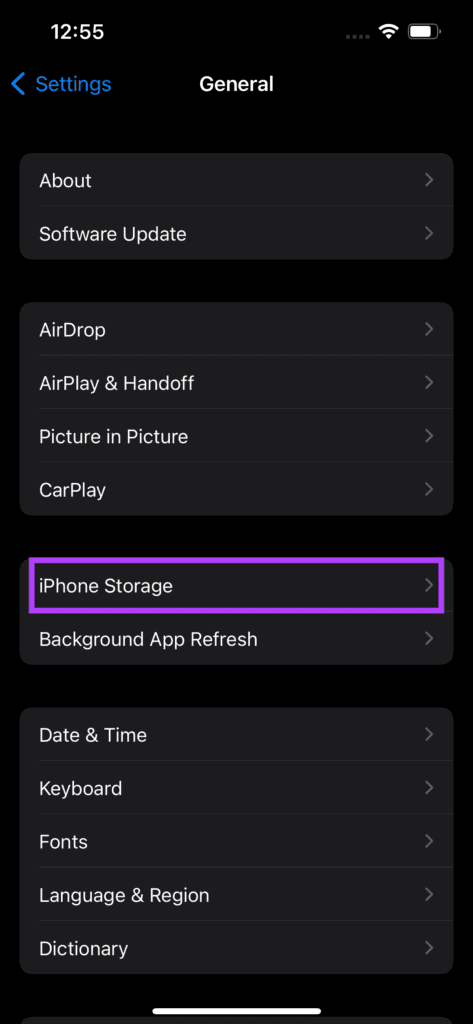
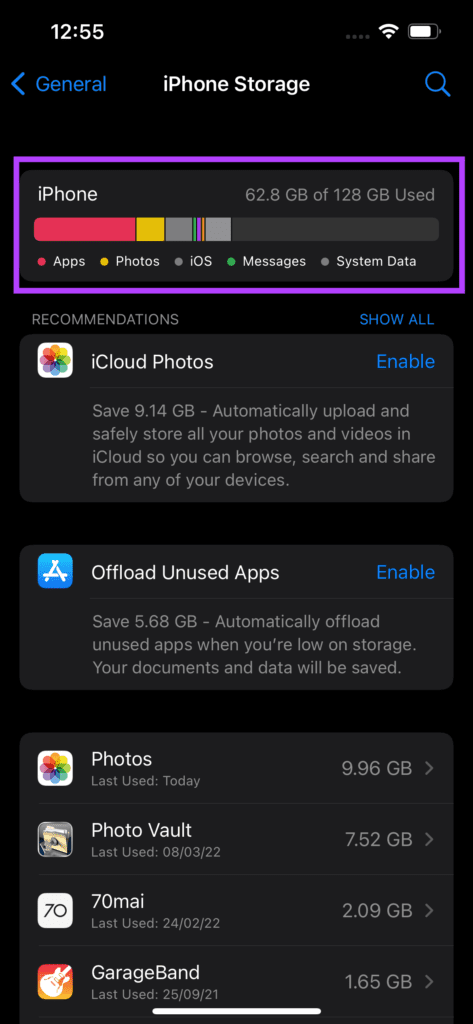
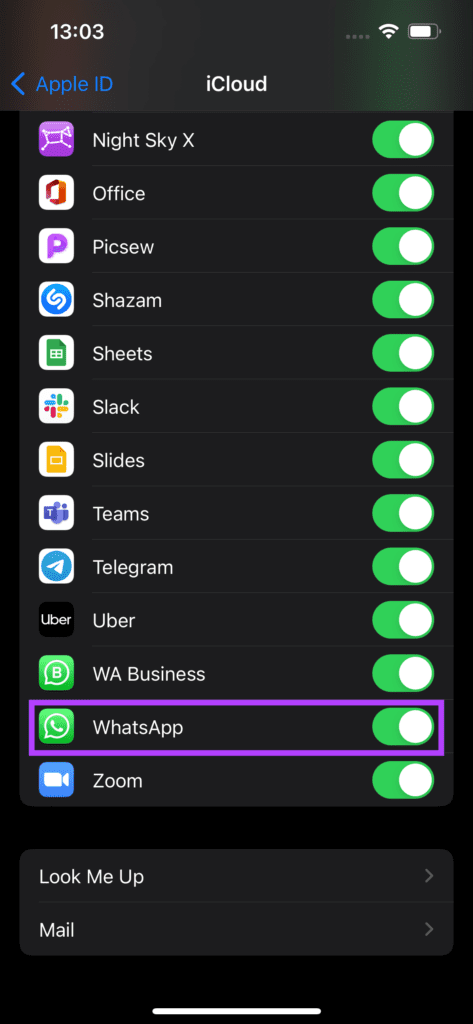
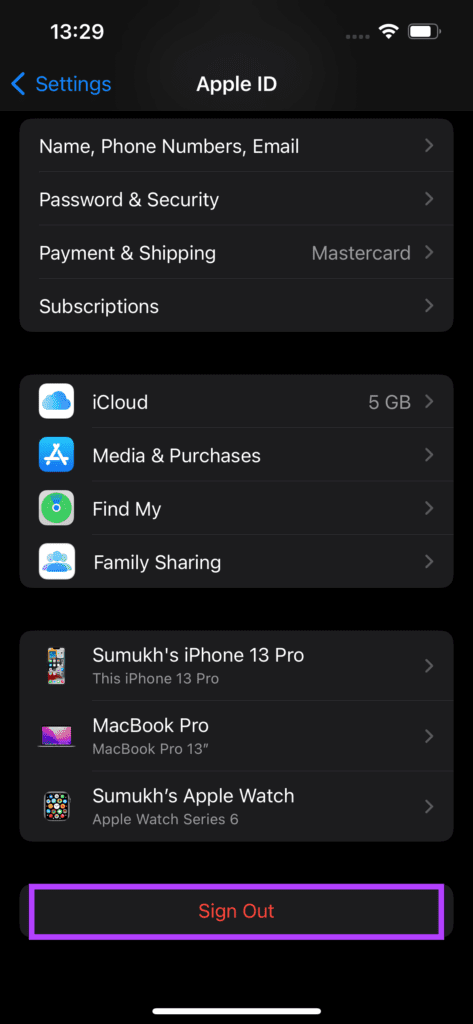
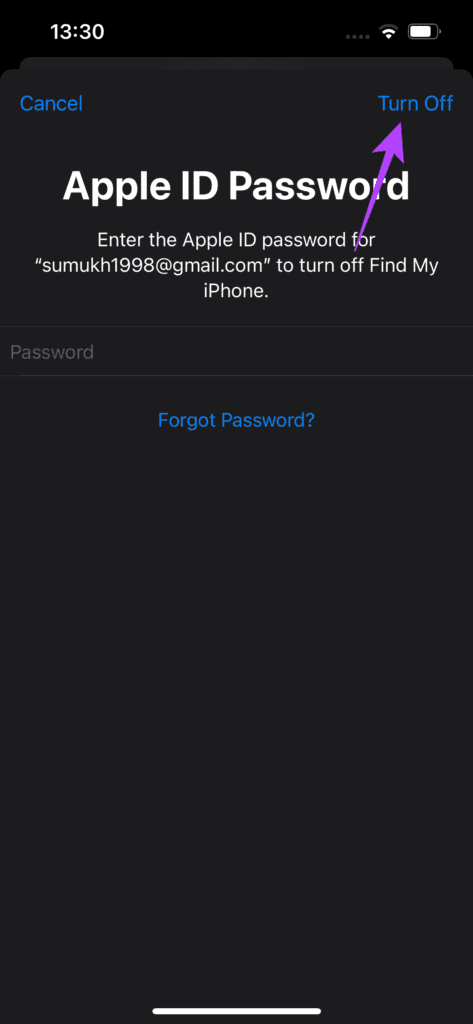
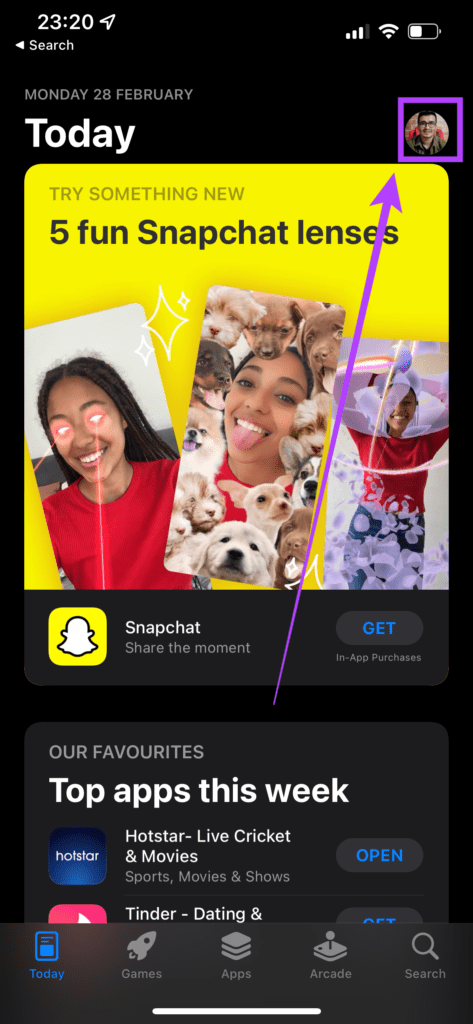
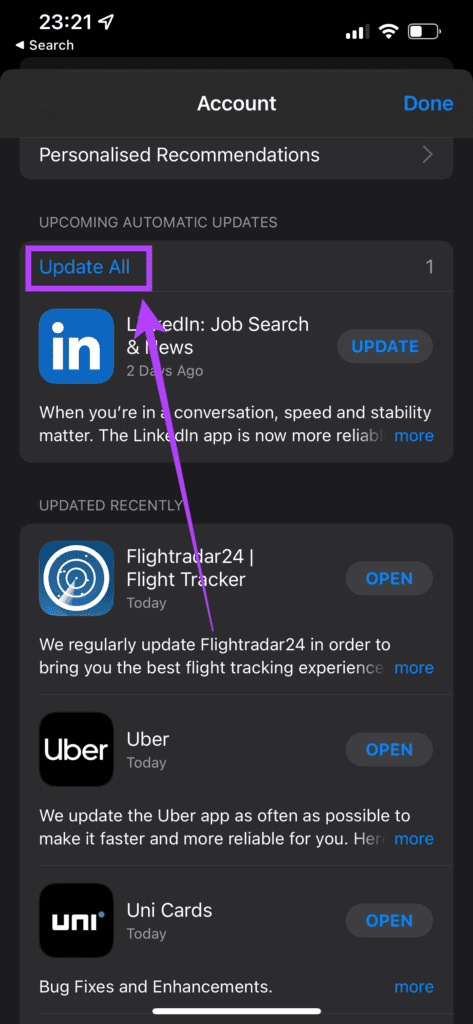
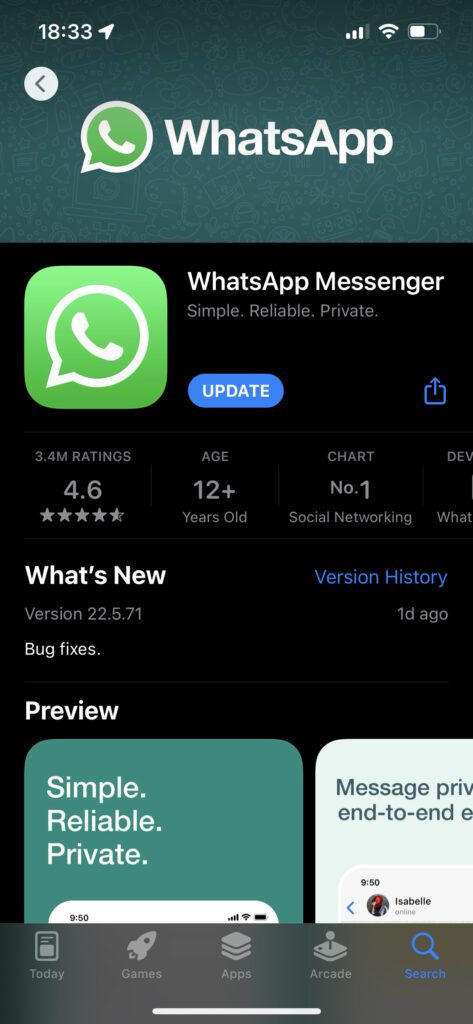
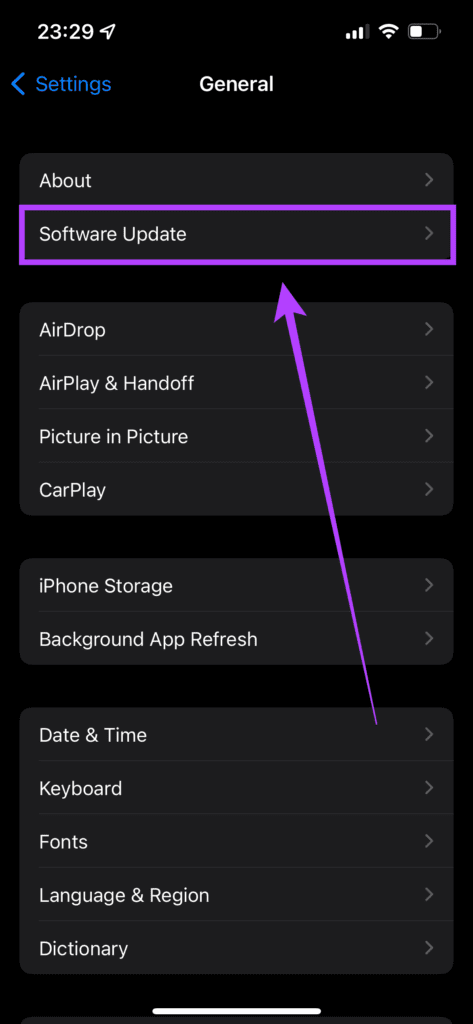
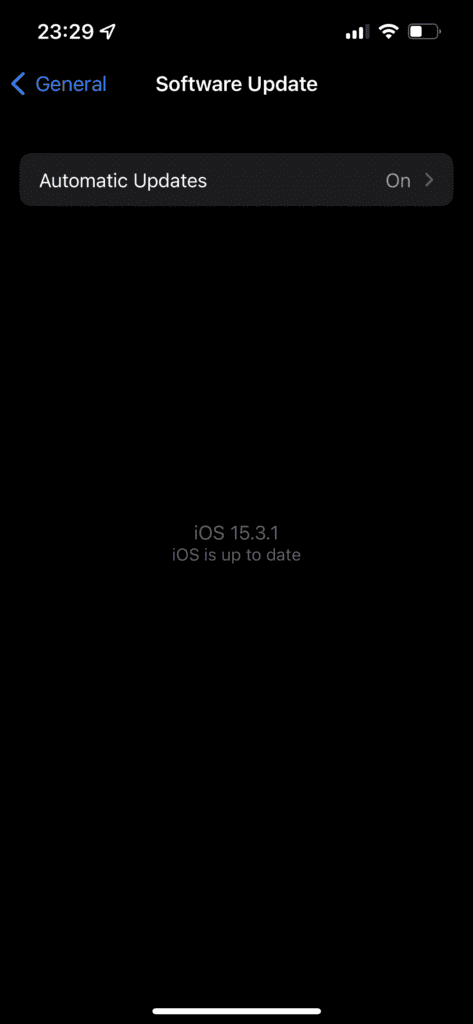
TE PUEDE INTERESAR